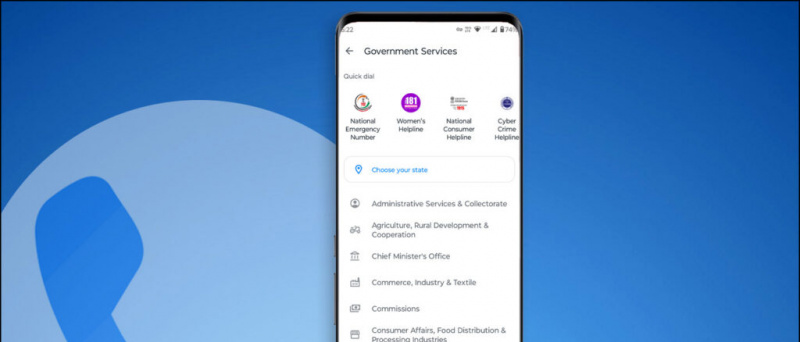Enamik inimesi otsib saadaolevat parimat Android-nutitelefoni, olenemata nende kasutusviisist. Meie nutitelefonid on väga võimsad tööriistad ja saavad hakkama peaaegu kõigega, mida varem personaalarvutites tegime. Nutitelefonid annavad meile vabaduse alla laadida ja kasutada mitut saadaolevat rakendust vastavalt meie kasutusele ning riistvara on ainult vahend nende rakenduste tõhusaks käitamiseks. Siin on mõned rakendused, mida igal nutitelefonil peaks olema Androidi sujuvaks kasutamiseks. Lisasime ainult rakendused, mis ei vaja juurjuurdepääsu, kuna artikkel on mõeldud põhikasutajatele, kes on Androidi ökosüsteemis uued.

Sobivad rakenduste käivitajad ja žestid
Õhužeste võib pidada trikklikeks ja need pole igapäevase kasutamise jaoks piisavalt sujuvad ning häälkäsklustel on ka mitmeid piiranguid. Ekraanil kuvatavaid žeste saab teie töö hõlbustamiseks tõhusalt kasutada isegi eelarvevahendites.

Rakenduste leidmine ja käivitamine oma rakenduste sahtlist on iga kord tüütu ja kõik teie avakuval paiknev on veelgi häirivam ja korrastamata. See on peamine asi, mille eest hoolitseda. Lisaks rakenduste käivitajatele on Playstore'is saadaval mitu külgriba käivitajat, et korraldada ja kasutada sageli kasutatavaid rakendusi igal ajal ja igal ajal.
kuidas eemaldada gmailist profiilipilt
Me soovitame Nova / Apex / Inspire kanderakett koos Pühkimisplaat . Selle paigutuse abil saate kõige enam kasutatavad rakendused määrata lihtsate žestide jaoks. Pühkimisega üles saab avada teenuse Google Now, topeltpuudutuse saab määrata teie lemmikvõrgustikule jne. Harvemini kasutatavaid rakendusi saate paigutada dokklehtedele (soovitatav on 3 lehte) ja rakendusi, millele peate juurde pääsema teiste rakenduste (nt sõnastikud, Chrome'i brauser, Pushbullet jne) kasutamise ajal Swipepadis. Kui teie seadmes on 100 rakendust, jätke alles t9 otsing oma koduekraanil.
Klaviatuur

Kui olete oma rakendused ja failid korrastanud, on aeg seda teha valige klaviatuur mis sobib teie kõigi vajadustega. Soovitame teil installida Android L klaviatuur või Kiirklahv Klaviatuur , mis mõlemad on tasuta ja meie arvates parimad. Android L-klaviatuur võimaldab pidevalt sujuvalt kirjutada isegi 512 MB RAM-iga seadmetes, kus Swiftkey saab isikupärastada palju rohkem.
Hea klaviatuur võib teie Androidi kasutuskogemust märkimisväärselt täiustada. Isegi Apple lubab iOS 8-s kolmandate osapoolte klaviatuurirakendusi. Kui te pole selles veel veendunud, minge proovige seda ise.
kuidas seadistada kohandatud teavitusheli
Süsteem lülitab sisse

Lisaks rakendustele peate aeg-ajalt vahetama ka mõningaid olulisi süsteemi seadeid, nagu WiFi, ekraani heledus, hotspotide loomine, 3G-andmete sisselülitamine, taskulambi sisselülitamine. Selle saavutamiseks võite tõmmata märguanderiba alla ja sukelduda kiirseadistustesse või asetada ja kole vidina oma avaekraanile, kuid tõhus ja nutikam viis on kasutada teavituste lülitid .
Lihtne rakendus - paigutame kõik olulised lülitid, taskulamp, muusika juhtnupud, alarmi, kaamera ja isegi rakendused teavituspaneeli kohale, millele pääsete juurde igal pool ja igal ajal, tõmmates lihtsalt märguanderiba alla. Samuti võite lülitid asetada samale või järgmisele reale. Kui püsiva olekuriba ikoon teid häirib, saate seda muuta nii, et see kajastaks kuupäeva, aku taset jne.
Laadige alla tootlikkuse rakendused

Nutitelefonis peaks olema mitu tootlikkusrakendust. Mistahes eluvaldkonnas edasiliikumiseks võib märkmete tegemine olla tõesti kasulik. Me soovitame Evernote kui teil peab olema märkmete koostamise rakendus, mis sünkroonib hästi kõigi teie seadmete ja arvutiga, hoiab teie märkmeid värskendatud ja kättesaadav kõikides kohtades.
Muud kasulikud tootlikkusrakendused hõlmavad järgmist Tasku - filmiarvustuste, tehniliste uudiste ja muude veebilehtede salvestamiseks ja vaatamiseks ka võrguühenduseta režiimis, kui teie mobiilsideandmed teid reedavad. Kõik, mida saate teha oma loendite jaoks, Võtke ühendust + aktsiakontakti rakenduse ja postkasti tõhusaks asendajaks on Gmail mõned rakendused, mida peaksite oma Android-telefoni kasutamist põhjendama.
Gravitatsiooniekraan ja Skiplock

Need teist, kes on proovinud rakendusi, mis kasutavad lähedussensorit, eelistaksid neist eemale hoida. Gravitatsiooniekraan on siiski üks väheseid, mis töötavad.
Google mainis Google I / O-s, et keskmine kasutaja vaatab tema telefoni umbes 125 korda päevas ja seega võib selline rakendus nagu Gravity ekraan teie kasutuskogemust oluliselt muuta. On hea leida, et ekraan süttib, kui valite telefoni laualt maha või võtate taskust välja. Samuti lülitab rakendus ekraani välja, kui panete telefoni tagasi taskusse. See töötab üsna hästi.
Androidi kohandatud teavitusheli rakenduse kohta
The Skiplocki rakendus aitab kasutajatel, kes kasutavad pin-koode oma andmete kaitsmiseks. Skiplock möödub teie kasutaja PIN-koodist alati, kui olete ühendatud usaldusväärse WiFi-võrguga
Mõned muud rakendused, mida peate proovima
Muud rakendused, mida saate kasutada nutitelefoni kasutuskogemuse parandamiseks, on järgmised Tema , Ööde hoidja , Shush , Muuseumid (parim seinapaberirakendus), Airdroid (parim failiedastuse rakendus), See on Explorer ja Screebl .
Järeldus
Kõik need rakendused aitavad tavakasutajatel oma Android-telefonidest rohkem kasu saada, ilma et peaksid mitu ekraani sügavamale uurima. Muidugi saavad edasijõudnud kasutajad selliste rakendustega palju rohkem saavutada Kotid ja kasutades Xposed raamistik . Kui mõni konkreetne rakendus muutis oluliselt oma Android-telefoni kasutamist, andke meile sellest teada allpool olevas kommentaaride jaotises.
Facebooki kommentaarid



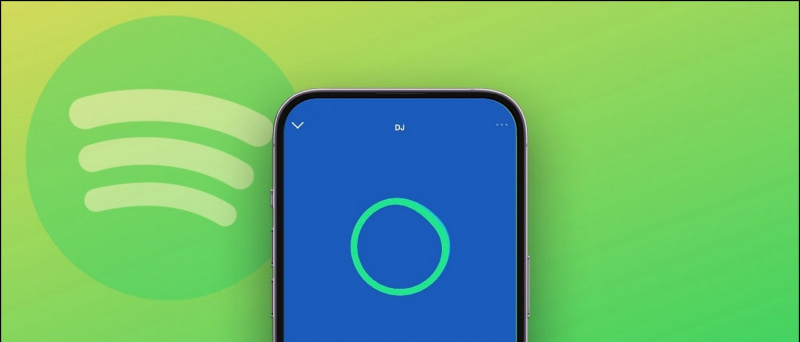

![Kuidas installida Bixby ükskõik millisele Samsungi nutitelefonile [üksikasjalik juhend]](https://beepry.it/img/featured/14/how-install-bixby-any-samsung-smartphone.jpg)